Microsoft Paint là một trong những chương trình bị bỏ quên nhất của Windows. MS Paint thường là lựa chọn cuối cùng của người dùng Windows khi chỉnh sửa hình ảnh. Bên cạnh các tính năng chỉnh sửa hình ảnh cơ bản như xoay, cắt, thay đổi màu chữ, thay đổi kích thước hình ảnh, khả năng lưu hình ảnh đen trắng, còn rất nhiều tính năng khác của Paint mà người dùng Windows thông thường không biết đến. Trong bài đăng này, chúng ta sẽ tìm hiểu về một số Mẹo và thủ thuật Microsoft Paint.
Đọc: Cách sử dụng Microsoft Paint trong Windows 10.
Nội dung
Mẹo & Thủ thuật Microsoft Paint
Bài đăng này bao gồm mẹo, thủ thuật và hướng dẫn Microsoft Paint sau:
- Đảo ngược màu sắc
- Lựa chọn nền trong suốt
- Đường viền rõ ràng
- Thay đổi kích thước bàn chải
- Theo dõi một bức ảnh trong Paint
- Tạo cọ tùy chỉnh
- Sử dụng Eraser làm công cụ thay thế màu
- Tạo hiệu ứng Gradient.
Hãy để chúng tôi xem chúng chi tiết.
1. Đảo ngược màu sắc
Không nhiều người trong chúng ta biết, nhưng MS Paint cho phép bạn đảo ngược màu sắc của hình ảnh, có nghĩa là màu sáng trong hình ảnh trở nên tối và màu tối chuyển thành màu sáng. Bạn có thể đảo ngược màu sắc của toàn bộ hình ảnh hoặc một vùng đã chọn. Nếu bạn muốn đảo ngược màu sắc cho toàn bộ hình ảnh, hãy nhấp vào CTRL + Alt -> nhấp chuột phải của bạn và chọn Đảo ngược Màu sắc và nếu bạn muốn đảo ngược màu sắc của một vùng đã chọn, hãy chọn vùng cụ thể và sau đó nhấp vào Đảo ngược Màu sắc. Hình ảnh có màu sắc bị đảo ngược trông giống như một hình ảnh âm bản.
2. Lựa chọn nền trong suốt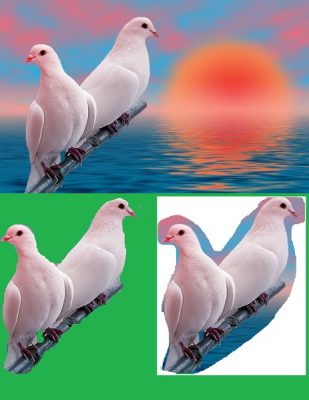
Hình ảnh có nền trong suốt dễ hợp nhất với các hình ảnh khác. MS Paint cho phép bạn cắt và sao chép một vùng đã chọn của hình ảnh với nền trong suốt. Để cắt hoặc sao chép một khu vực đã chọn với nền trong suốt, hãy nhấp vào Lựa chọn-> và nhấp vào Lựa chọn minh bạch từ nền. Bây giờ hãy chọn Lựa chọn biểu mẫu miễn phí, cẩn thận đánh dấu đường viền của khu vực ưa thích và cắt hoặc sao chép theo ý muốn.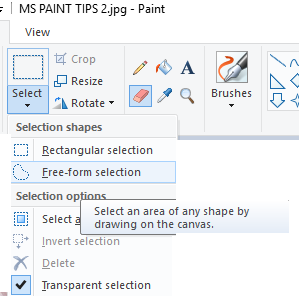
3. Đề cương rõ ràng
Đôi khi chúng ta muốn tô bóng một bức tranh trong Paint nhưng lại lo lắng về công việc dòng lộn xộn. Vì vậy, thủ thuật này giúp bạn che bóng thoải mái mà không lo lắng về đường viền. Mở hình ảnh trong MS Paint, thu nhỏ hoàn toàn và sao chép nó vào khay nhớ tạm. Đảm bảo rằng lựa chọn của bạn là minh bạch. Phóng to hình ảnh một lần nữa và tô bóng tự do mà không cần lo lắng về đường viền của hình dạng. Khi hoàn thành đổ bóng và chỉnh sửa khác, hãy nhấn dán hoặc CTRL + V. Đập vào! Bạn xong việc rồi! 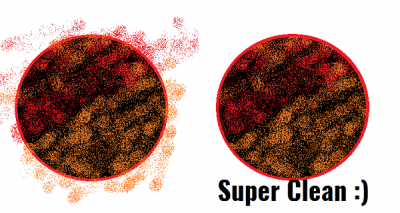
4. Thay đổi kích thước bàn chải
Trong khi vẽ, bạn có thể cần các loại cọ có kích thước khác nhau nhưng MS Paint có kích thước đặt trước cho tất cả các loại cọ của nó. Đừng lo lắng, bạn có thể dễ dàng làm cho bàn chải lớn hơn hoặc nhỏ hơn theo yêu cầu của bạn. Chọn bất kỳ bàn chải nào bạn muốn và trên bàn phím của bạn, hãy nhấn CTRL cộng với ‘+ ‘ để làm cho nó lớn hơn và CTRL cộng với ‘– ‘ để giảm kích thước. Điều này cũng hoạt động cho Bút chì, tẩy, đường kẻ và công cụ phun.
5. Theo dõi một pic trong Paint

Chọn một hình ảnh bạn muốn theo dõi. Chọn màu đen trong mẫu màu và bắt đầu phác thảo bức tranh. Khi hoàn tất, nhấn CTRL + A và đảo màu. Bây giờ bấm vào Tập tin và chọn Tính chất.
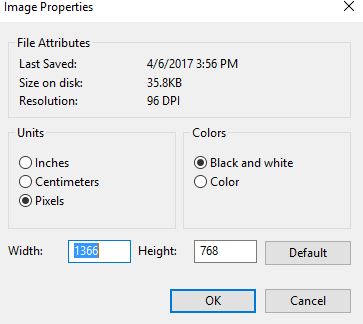
Đánh dấu vào hộp kiểm của ‘Đen và trắng‘và nhấp vào OK. Bây giờ nhấn CTRL + A và đảo màu một lần nữa. Sử dụng công cụ Eraser để làm sạch các đốm nhỏ và chơi lô tô, bạn đã hoàn tất!
6. Tạo các Brush tùy chỉnh
Vẽ bất kỳ loại hình dạng ngẫu nhiên nào cho bàn chải tùy chỉnh của bạn. Chọn hình dạng và đảm bảo rằng Lựa chọn trong suốt đang BẬT. Bây giờ, giữ, di chuyển và kéo hình dạng đã chọn của bạn. Ở đây, bạn sẽ có được bàn chải có hình dạng tùy chỉnh của mình trong MS Paint. 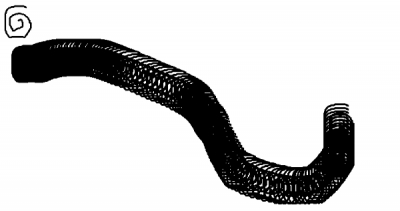
7. Sử dụng Eraser làm Công cụ thay thế màu
Mở hình ảnh bạn muốn thực hiện chỉnh sửa. Chọn màu bạn muốn thay thế trong mẫu màu 1 và chọn màu bạn muốn thay thế trong mẫu màu 2. Bây giờ, chọn công cụ ERASER và vẫy nó trên hình ảnh trong khi giữ nhấp chuột phải trên chuột của bạn. 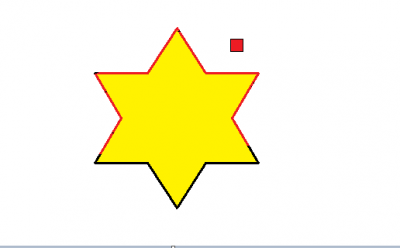
8. Tạo hiệu ứng Gradient
Mở Paint và chọn kích thước vùng làm việc theo yêu cầu của bạn. Bây giờ cắt hình ảnh theo đường chéo và tô hai màu khác nhau. 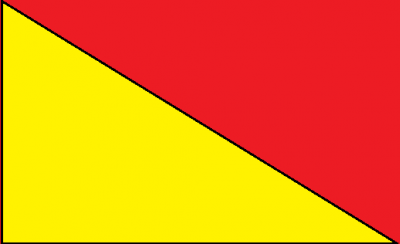
Bây giờ, hãy chuyển đến tab Thay đổi kích thước và chỉnh sửa giá trị Ngang thành 1. Đảm bảo bạn đã bỏ chọn hộp kiểm tỷ lệ khung hình. Bây giờ chỉnh sửa giá trị Ngang thành 500 ba lần hoặc hơn và bạn đã hoàn tất. Thêm nữa, bạn thay đổi nó thành 500, các gradient sẽ mượt mà hơn.

Đây là một số Mẹo và Thủ thuật Microsoft Paint không phổ biến cho người dùng Windows.
Hãy cho chúng tôi biết nếu bạn có thêm một số ý tưởng về việc vui chơi với MS Paint.
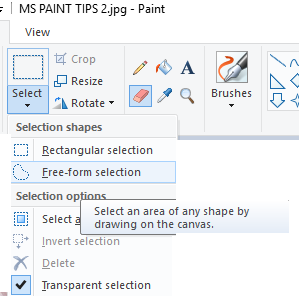
- Thẻ: Lời khuyên, Thủ thuật
Cảm ơn các bạn đã theo dõi TOP Thủ Thuật trên đây là những chia sẻ của chúng tôi về Mẹo & Thủ thuật Microsoft Paint dành cho người dùng Windows 10. Hy vọng bài viết tại chuyên mục Thủ Thuật Phần Mềm sẽ giúp ích được cho bạn. Trân trọng !!!


![Download AutoCAD 2009 Full Xforce Keygen [64 bit + 32 bit] Download AutoCAD 2009 Full Xforce Keygen [64 bit + 32 bit]](https://topthuthuat.com.vn/wp-content/uploads/2022/08/autocad-2009-350x250.jpg)


![AutoCAD 2012 [32bit + 64bit] Full Crack X-force Keygen 2012 AutoCAD 2012 [32bit + 64bit] Full Crack X-force Keygen 2012](https://topthuthuat.com.vn/wp-content/uploads/2022/08/Autodesk-2012-350x250.jpg)
![Tải AutoCAD 2015 Full Bản Quyền Xforce Keygen [32bit/64bit] Tải AutoCAD 2015 Full Bản Quyền Xforce Keygen [32bit/64bit]](https://topthuthuat.com.vn/wp-content/uploads/2022/08/Auto-CAD-2015-350x250.jpg)










